Cara Membuat Tabel Perbandingan di WordPress
Jika Anda ingin membuat situs perbandingan harga menggunakan WordPress, salah satu elemen kunci yang Anda perlukan adalah tabel perbandingan. Ini penting untuk menampilkan fitur produk, harga, dan ulasan dalam format yang terorganisir dan mudah dipahami.
Pada artikel ini, kita akan mempelajari cara membuat tabel jenis ini di WordPress menggunakan WP Table Manager, plugin tabel yang kuat dan mudah digunakan. Dengan mengikuti langkah-langkah yang diuraikan dalam panduan ini, Anda akan dapat menampilkan informasi produk atau layanan secara efektif dan membantu pengguna membuat keputusan pembelian yang tepat di situs perbandingan harga Anda.
Haruskah saya membuat Tabel Perbandingan di situs WordPress saya?
Membuat tabel perbandingan di situs WordPress sangat disarankan karena beberapa alasan. Pertama, memberikan representasi visual tentang perbedaan antara berbagai produk, layanan, atau fitur, sehingga memudahkan pengunjung untuk membandingkan dan membedakannya. Hal ini dapat membantu mereka mengambil keputusan yang tepat dan memilih opsi yang paling sesuai dengan kebutuhan mereka.
Kedua, tabel perbandingan dapat meningkatkan pengalaman pengguna di website Anda dengan menyajikan informasi secara jelas dan terorganisir. Daripada harus menyaring paragraf teks, pengunjung dapat dengan cepat memindai tabel untuk melihat perbedaan utama secara sekilas. Hal ini dapat menghemat waktu mereka dan meningkatkan kemungkinan mereka untuk tetap berada di situs Anda untuk melakukan pembelian atau mempelajari lebih lanjut tentang produk atau layanan yang Anda tawarkan.
Mencari solusi manajemen tabel yang tangguh untuk situs web klien?
Dari tabel harga hingga perbandingan produk, plugin ini menawarkan fitur canggih untuk menyajikan data dengan cara yang jelas dan mudah digunakan.
Dapatkan keunggulan kompetitif sekarang!
Menyiapkan Tabel perbandingan WordPress
Sekarang kita sudah mengetahui pentingnya membuat tabel jenis ini untuk situs WordPress, mari kita lihat cara membuatnya langsung menggunakan WP Table Manager yang memiliki banyak fitur untuk membuat tabel langsung dari situs WordPress kita.
Kita akan membaginya menjadi beberapa langkah, mulai dari membuat tabel hingga menambahkannya ke konten, jadi mari kita mulai dengan pembuatan tabel.
1. Membuat Tabel WordPress
Mari kita mulai dengan membuat tabel di WordPress, untuk melakukannya, buka WP File Download s > All Tables > + Create New .
Tabel baru akan dibuat dan opsi untuk menyesuaikan dan mengedit lebih lanjut akan ditampilkan secepat tabel dimuat, kita dapat melihat bahwa tidak hanya ada opsi edit tetapi juga fitur tambahan seperti templat, mari kita mulai dengan menambahkan judul, di dalam hal ini, kami akan menyebutnya Tabel Perbandingan .
Semudah melakukan beberapa klik untuk membuat tabel kosong kita.
2. Sesuaikan meja kami
Sekarang setelah tabel kita dibuat, kita dapat mulai memodifikasinya untuk membuat tabel perbandingan, di antara fungsi-fungsi utama, kita memiliki alat di bilah atas tempat kita dapat mengedit gaya font, serta jenis font, ukuran, dan opsi sel seperti batas, perataan, HTML (jika kita ingin menambahkan HTML), Tambahkan bantalan sel, dan perhitungan.
Kami juga memiliki opsi seperti menggabungkan sel dan melindungi rentang saat memilih lebih dari satu sel dan melakukan klik kanan.
Sekarang katakanlah kita memerlukan sesuatu untuk memulai, maka kita dapat melanjutkan untuk memeriksa topik berikutnya.
3. Menggunakan tema WP Table Manager untuk membuat tabel dengan cepat
Mari kita periksa semua tema yang tersedia untuk tabel perbandingan.
1. TABEL Kisi Harga Gelap
2. Tabel perbandingan fitur biru
Kita dapat menggunakan semua tema ini sebagai template untuk tabel Perbandingan, menambahkan lebih banyak item, dan menggandakan kolom serta menghapus kolom jika diperlukan atau mengedit ikon hanya dengan mengklik apa yang ingin kita edit.
Masih banyak tema lain yang bisa kita preview langsung di sini .
4. Tambahkan tabel Anda ke konten
Mari kita mulai dengan membuat halaman/postingan kita atau mengedit halaman/postingan di mana kita ingin menambahkan tabel perbandingan.
Bergantung pada pembuat halaman Anda, Anda dapat menggunakan blok atau widget khusus yang tersedia untuk WP Table Manager , misalnya untuk Divi atau Elementor , dan juga ada kode pendek khusus jika Anda tidak menggunakan pembuat halaman blok/widget.
Untuk artikel ini, kita akan menggunakan editor Gutenberg, kita perlu mencari WP Table Manager di blok.
Plugin luar biasa dengan fitur luar biasa! Bukan?
Impor templat Anda dari Excel ke WordPress
Bagaimana jika kita memiliki file Excel dengan template yang sudah siap atau kita menemukan template di internet yang ingin kita gunakan?
Dengan WP Table Manager dan integrasi Excel-nya, semuanya menjadi sangat mudah! Kita tinggal masuk ke tabel baru dan cari Import & Sync , lalu pilih File Excel .
Modal dengan opsi untuk menambahkan file akan muncul, kita dapat memilih antara impor data saja atau data+gaya jika tabel kita sudah memiliki semua gaya yang kita perlukan, pilih file atau tautan eksternal, pilih lembar yang kita inginkan untuk melakukan sinkronisasi dan terakhir mengatur sinkronisasi jika kita ingin terus mengupdate file Excel, edit file tersebut dan akan langsung masuk ke frontend!
Memanggil semua webmaster!
Tingkatkan situs web klien Anda dengan WP Table Manager . Kelola dan sesuaikan tabel, bagan, dan spreadsheet dengan mudah, memberikan klien visualisasi data yang dinamis dan menarik.
Tingkatkan layanan desain web Anda hari ini!
Buat Tabel Perbandingan yang Luar Biasa dan Informatif dengan Mudah di WordPress
memasukkan tabel perbandingan ke situs WordPress Anda dapat memberikan manfaat besar bagi pengunjung Anda dan membantu mendorong konversi. Dengan menyajikan informasi secara jelas dan menarik secara visual, Anda dapat memudahkan pengguna membandingkan produk atau layanan dan mengambil keputusan yang tepat. Dengan alat yang tepat, seperti WP Table Builder, membuat tabel ini menjadi proses yang sederhana dan lancar. Plugin ini menawarkan berbagai opsi penyesuaian, tema, dan desain responsif, serta integrasi luar biasa dengan Excel , dan Google Spreadsheet misalnya! Memungkinkan Anda membuat tabel perbandingan yang indah dan informatif yang meningkatkan pengalaman pengguna. Jadi, mengapa menunggu? Mulailah membuat tabel perbandingan Anda sendiri di WordPress sekarang dan bawa situs web Anda ke level berikutnya.
Saat Anda berlangganan blog ini, kami akan mengirimi Anda email bila ada pembaruan baru di situs sehingga Anda tidak akan melewatkannya.
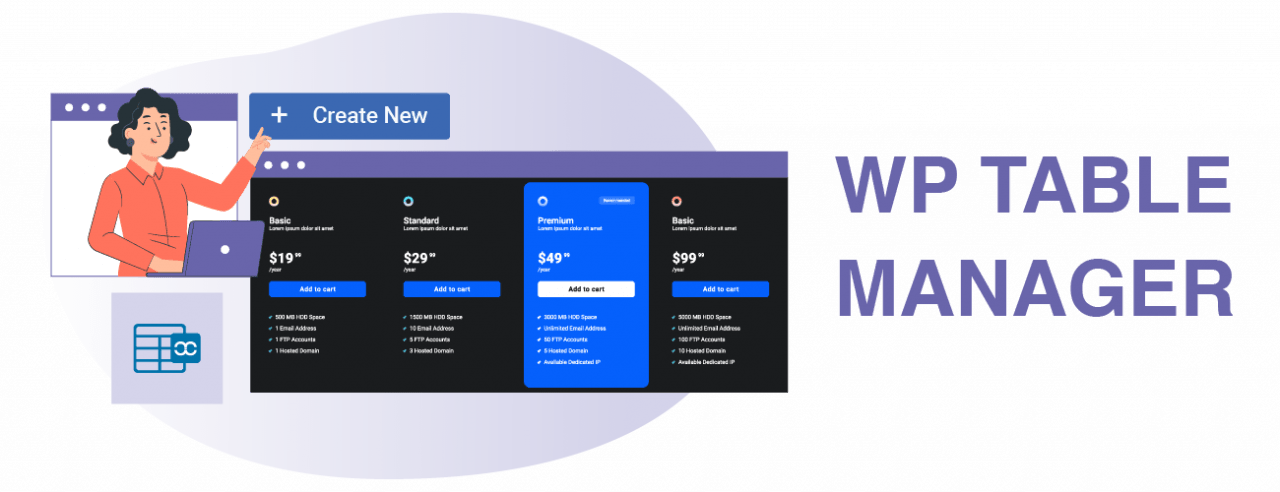
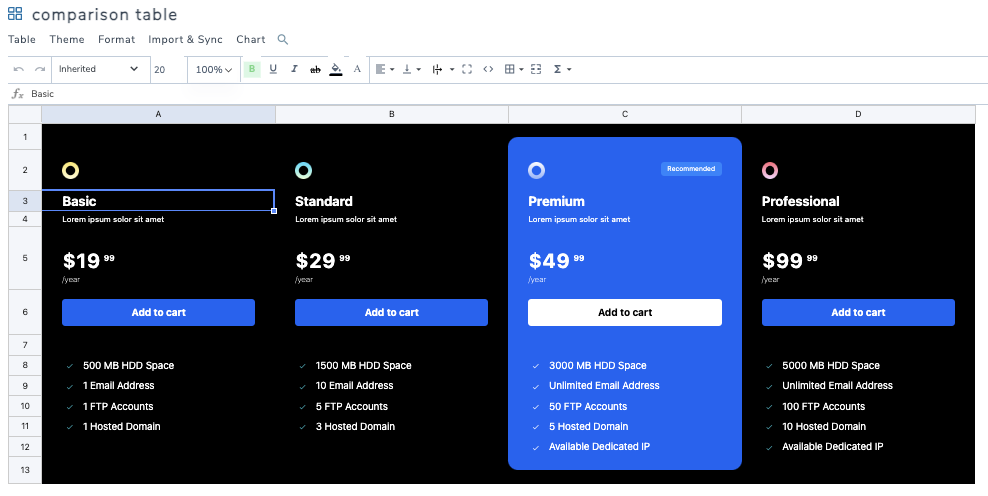
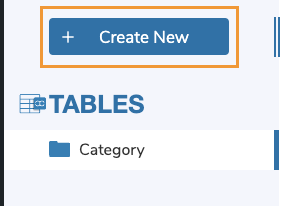
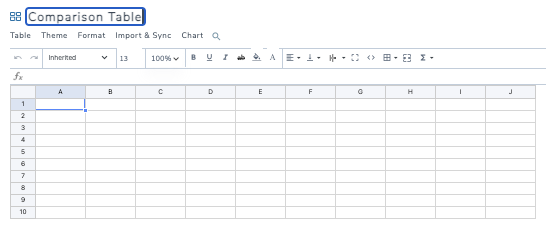

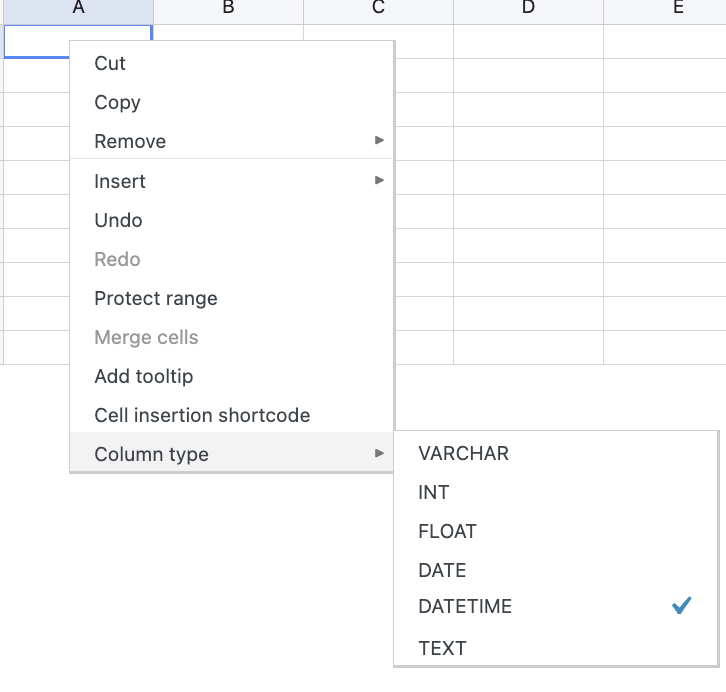
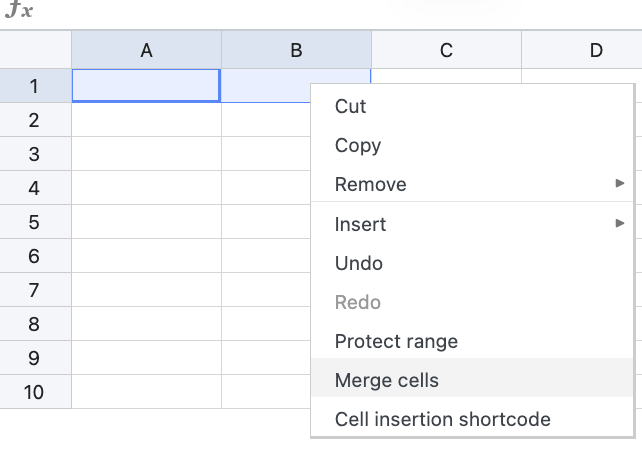
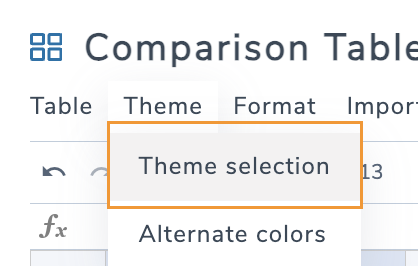
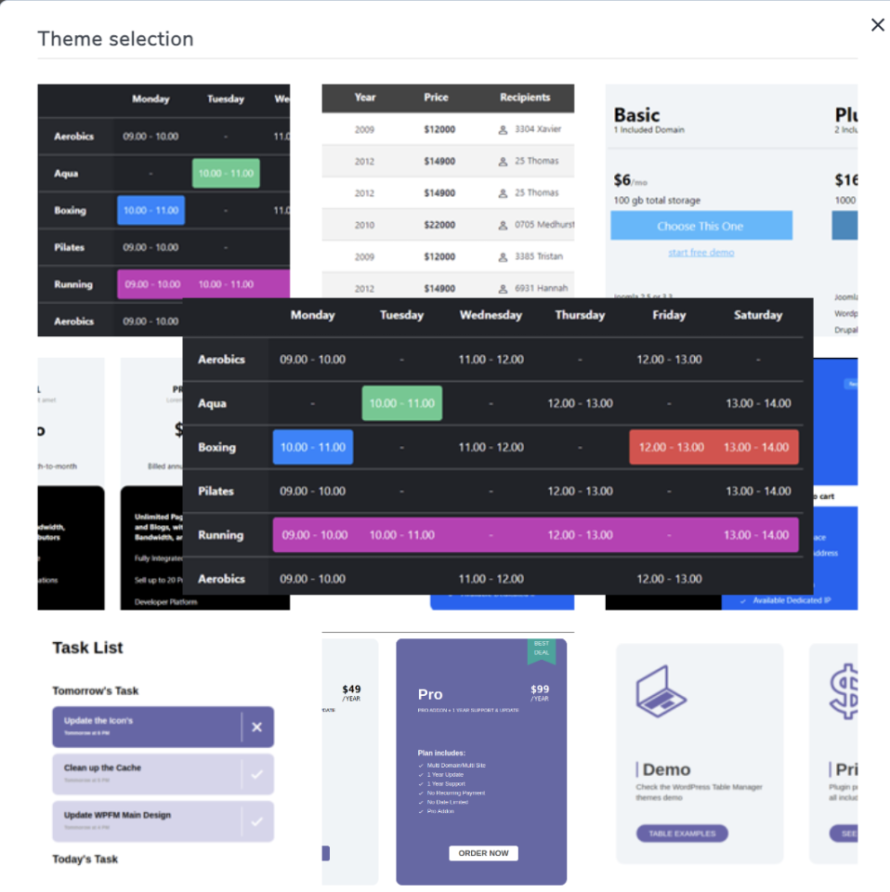
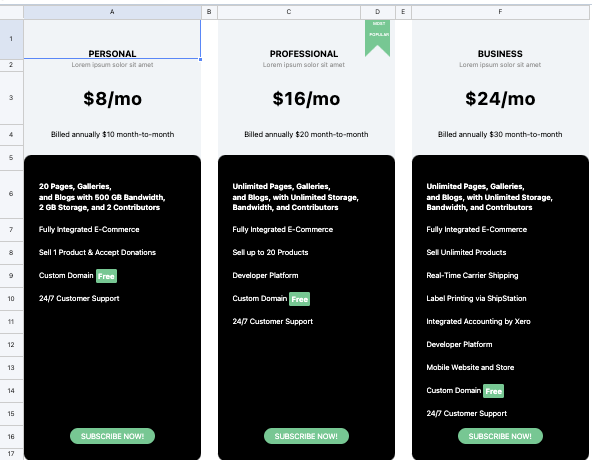
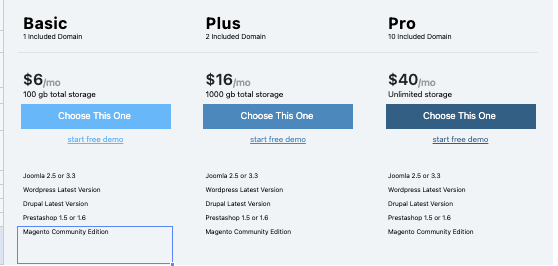
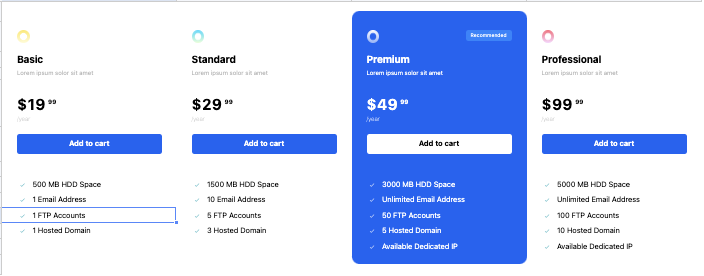
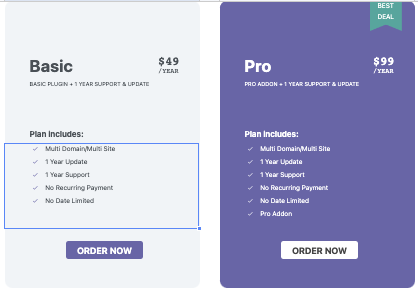
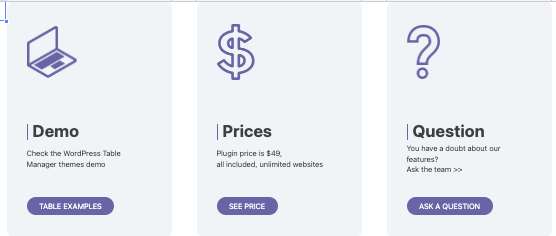
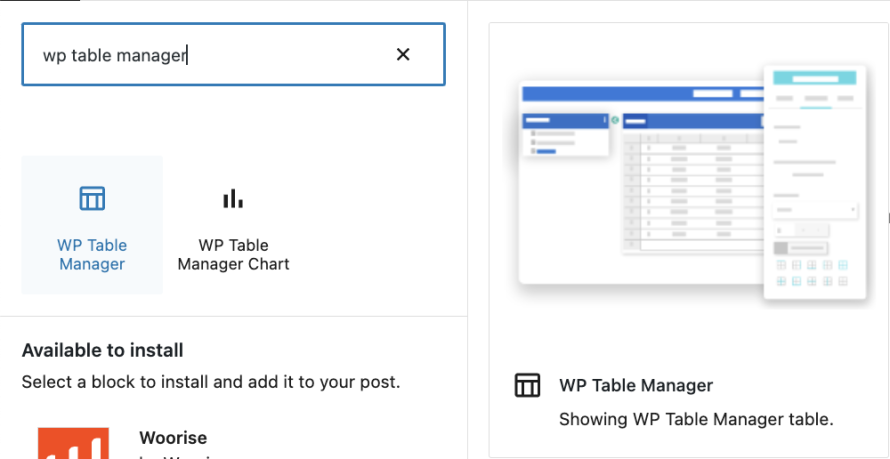
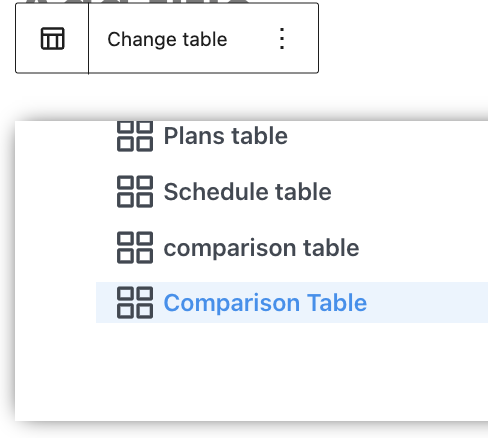
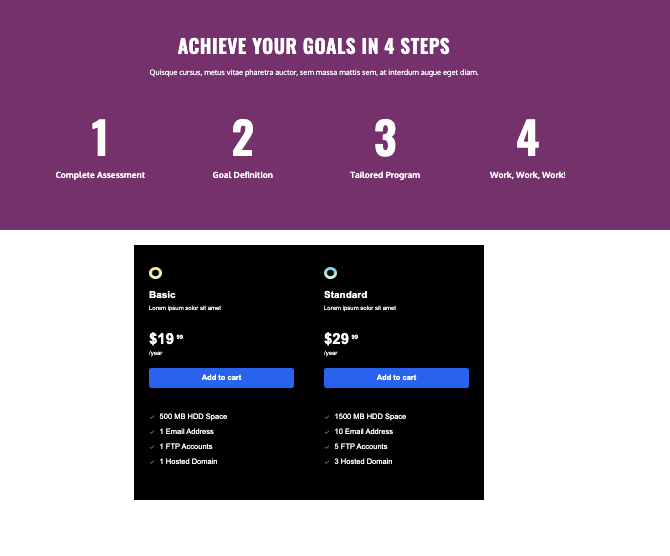
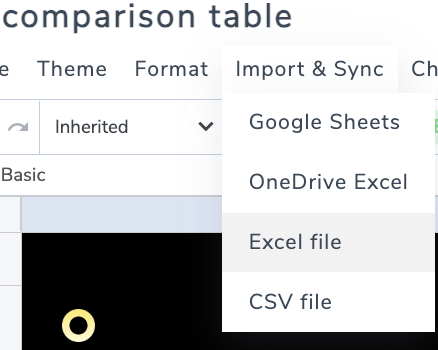
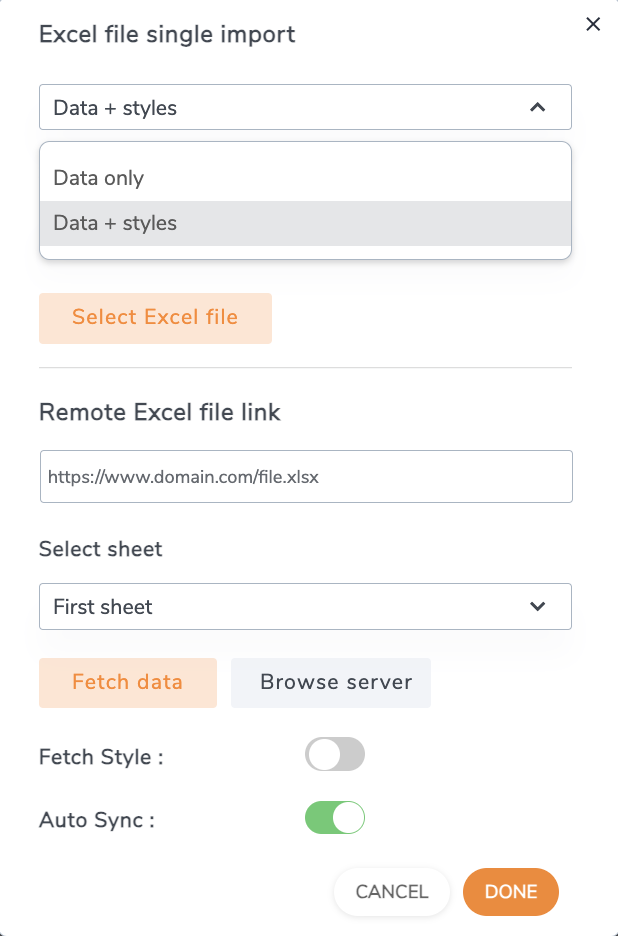


Komentar